GtkButton
Вы уже видели виджет кнопки GtkButton в действии, но существует несколько виджетов, потомков GtkButton, с чуть бо́льшими функциональными возможностями, заслуживающими упоминания.
GObject
╰── GInitiallyUnowned
╰── GtkWidget
╰── GtkContainer
╰── GtkBin
╰── GtkButton
╰── GtkToggleButton
╰── GtkCheckButton
╰── GtkRadioButton
Как видно из иерархии виджетов, кнопка-выключатель типа GtkToggleButton — прямой потомок кнопки GtkButton, кнопка-флажок GtkCheckButton — кнопки-выключателя GtkToggleButton и тоже самое для переключателя GtkRadioButton, причем каждый дочерний виджет предназначен для определенных задач.
GtkToggleButton
Виджет GtkToggleButton идентичен виджету GtkButton за исключение одной важной детали: GtkToggleButton обладает состоянием. Это означает, что кнопка-выключатель может быть включена или выключена. Когда пользователь щелкает мышью виджет GtkToggleButton, последний стандартным способом порождает сигнал clicked и изменяет (или “Переключает”) свое состояние.
API у виджета GtkToggleButton очень простой:
GtkWidget *gtk_toggle_button_new (void);
GtkWidget *gtk_toggle_button_new_with_label (const gchar *label);
gboolean gtk_toggle_button_get_active (GtkToggleButton *toggle_button);
void gtk_toggle_button_set_active (GtkToggleButton *toggle_button, gboolean is_active);
Наиболее интересные функции — gtk_toggle_button_get_active и gtk_toggle_button_set_active, которые вы вызываете для четния и установки состояния кнопки-выключателя. Если характеристика функционирования равна TRUE, это означает, что кнопка-выключатель GtkToggleButton включена.
GtkCheckButton
Кнопка-флажок — это замаскированная кнопка-выключатель GtkToggleButton. Вместо скучного прямоугольного отображения GtkToggleButton кнопка GtkCheckButton выводится как привлекательный флажок с расположенным рядом текстом. Функциональных различий между ними нет.
GtkWidget *gtk_check_button_new (void);
GtkWidget *gtk_check_button_new_with_label (const gchar *label);
GtkRadioButton
Это кнопка немного отличается от предыдущих, т. к. может группироваться с другими кнопками того же типа. Переключатель (или радиокнопка) GtkRadioButton — одна из тех кнопок, которые позволяют выбирать только один вариант из группы предложенных. Имя заимствовано у старых радиоприёмников с механическими кнопками, которые выскакивали с треском, возвращаясь в прежнее состояние, при нажатии другой кнопки.
GtkWidget *gtk_radio_button_new (GSList *group);
GtkWidget *gtk_radio_button_new_from_widget (GtkRadioButton *radio_group_member);
GtkWidget *gtk_radio_button_new_with_label (GSList *group, const gchar *label);
void gtk_radio_button_set_group (GtkRadioButton *radio_button, GSList *group);
GSList *gtk_radio_button_get_group (GtkRadioButton *radio_button);
Группа переключателей представлена в объекте-списке библиотеки GLib, названном GSList. Для того чтобы объединить переключатели в группу, вы можете создать объект GSList и затем передать ему каждую кнопку с помощью функций gtk_radio_button_new и gtk_radio_button_get_group. Есть и более легкий способ в виде функции gtk_radio_button_new_from_widget(), которая включает в GSList существующую кнопку. Вы увидете ее в действии в следующем примере, которое позволит вам опробовать разные кнопки GtkButton.
Пример: использование кнопок GtkButton
Введите следующий текст в файл с именем gtk_buttons.c.
Сначала объявите указатели на кнопки как глобальные переменные:
#include <gtk/gtk.h> #include <stdio.h> GtkWidget *togglebutton; GtkWidget *checkbutton; GtkWidget *radiobutton1, *radiobutton2; void closeApp(GtkWidget *window, gpointer data) { gtk_main_quit(); }Далее определите вспомогательную функцию, которая упаковывает
GtkWidgetиGtkLabelв контейнерGtkBoxс горизонтальной ориентацией и затем вставляет этотGtkBoxв заданный виджет-контейнер. Это поможет вам сократить повторяющийся программный код:void add_widget_with_label(GtkContainer *box, gchar *caption, GtkWidget *widget) { GtkWidget *label = gtk_label_new(caption); GtkWidget *hbox = gtk_box_new(GTK_ORIENTATION_HORIZONTAL, 5); gtk_label_set_width_chars(GTK_LABEL(label), 15); gtk_container_add(GTK_CONTAINER(hbox), label); gtk_container_add(GTK_CONTAINER(hbox), widget); gtk_container_add(box, hbox); }print_active— ещё одна вспомогательная функция, которая выводит текущее состояние заданной кнопки-выключателяGtkToggleButtonсо строкой описания. Он вызывается из функцииbutton_clicked, функции обратного вызова, связанной с сигналомclickedкнопки “OK”. При каждом щелчке мышью этой кнопки вы получаете на экране отчет о состоянии кнопок:void print_active(char *button_name, GtkToggleButton *button) { gboolean active = gtk_toggle_button_get_active(button); printf("%s is %s\n", button_name, active ? "active" : "not active"); } void button_clicked(GtkWidget *button, gpointer data) { print_active("Check button ", GTK_TOGGLE_BUTTON(checkbutton)); print_active("Toggle button ", GTK_TOGGLE_BUTTON(togglebutton)); print_active("Radio button 1", GTK_TOGGLE_BUTTON(radiobutton1)); print_active("Radio button 2", GTK_TOGGLE_BUTTON(radiobutton2)); printf("\n"); }В функции
mainвы создаете виджеты кнопок, поочередно помещаете их в вертикальный контейнер GtkBox, добавив пояснительные метки, и связываете сигнал обратного вызова с кнопкой “OK”:int main(int argc, char *argv[]) { GtkWidget *window; GtkWidget *button; GtkWidget *vbox; gtk_init(&argc, &argv); window = gtk_window_new(GTK_WINDOW_TOPLEVEL); gtk_window_set_title(GTK_WINDOW(window), "Buttons"); gtk_window_set_position(GTK_WINDOW(window), GTK_WIN_POS_CENTER); gtk_window_set_default_size(GTK_WINDOW(window), 300, 200); gtk_container_set_border_width(GTK_CONTAINER(window), 10); g_signal_connect(G_OBJECT(window), "destroy", G_CALLBACK(closeApp), NULL); button = gtk_button_new_with_label("OK"); togglebutton = gtk_toggle_button_new_with_label("Toggle"); checkbutton = gtk_check_button_new(); radiobutton1 = gtk_radio_button_new(NULL); radiobutton2 = gtk_radio_button_new_from_widget(GTK_RADIO_BUTTON(radiobutton1)); vbox = gtk_box_new(GTK_ORIENTATION_VERTICAL, 10); add_widget_with_label(GTK_CONTAINER(vbox), "Toggle Button:", togglebutton); add_widget_with_label(GTK_CONTAINER(vbox), "Check Button:", checkbutton); add_widget_with_label(GTK_CONTAINER(vbox), "Radio 1:", radiobutton1); add_widget_with_label(GTK_CONTAINER(vbox), "Radio 2:", radiobutton2); add_widget_with_label(GTK_CONTAINER(vbox), "Button:", button); g_signal_connect(G_OBJECT(button), "clicked", G_CALLBACK(button_clicked), NULL); gtk_container_add(GTK_CONTAINER(window), vbox); gtk_widget_show_all(window); gtk_main(); return 0; }
На рис. 3. показана программа gtk_buttons.c в действии с виджетами GtkButton четырех часто применяемых типов.
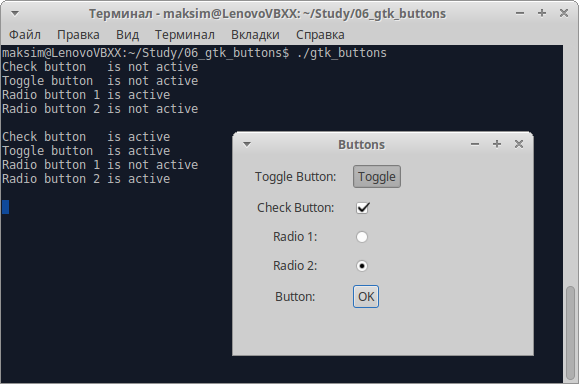
Щелкните мышью кнопку “OK”, чтобы увидеть состояние разных кнопок.
Данная программа — простой пример использования кнопок GtkButton четырёх типов — показывает, как можно считать состояния кнопок типа GtkToggleButton, GtkCheckButton и GtkRadioButton с помощью единственной функции gtk_toggle_button_get_active(). Это одно из огромных преимуществ объектно-ориентированного подхода — поскольку вам не нужны отдельные функции get_active() для каждого типа кнопки, вы можете сократить требующийся программный код.
Назад: Виджет GtkSpinButton
Вернуться на главную страницу
Далее: Виджет GtkTreeView